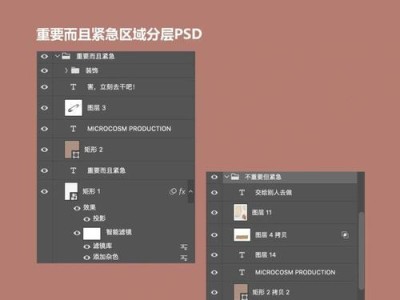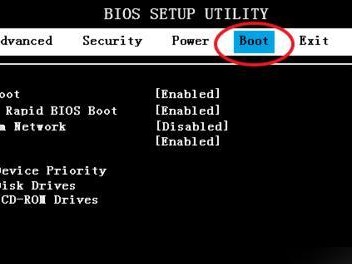在使用联想电脑的过程中,有时我们可能会遇到开机出现错误的情况。这些错误可能导致系统无法正常启动,给我们的工作和生活带来一定的困扰。本文将提供一些解决联想电脑开机错误的方法和步骤,帮助读者快速排除问题,使电脑能够正常启动。

检查硬件连接是否稳固
确保联想电脑的硬件连接稳固可靠,包括电源线、显示器连接线、键盘鼠标等设备的连接是否牢固,以及内存条、硬盘等硬件组件是否插入正确。
重启电脑
当联想电脑开机出现错误时,第一步尝试重启电脑。通过点击“开始菜单”中的“重新启动”按钮或长按电源键,关闭电脑并再次启动。

进入安全模式
如果重启后问题依旧存在,可以尝试进入安全模式。开机时按下F8键或Shift+F8键,选择进入安全模式,此模式下只加载最基本的驱动和服务,有助于排除软件冲突。
修复启动问题
使用Windows安装光盘或U盘启动电脑,在启动界面按照提示进入修复选项,选择“启动修复”来解决联想电脑开机错误。
更新驱动程序
有时开机错误是由于驱动程序不兼容或过时引起的。通过访问联想官方网站或使用驱动更新软件,更新电脑的驱动程序可以修复这些错误。

检查磁盘错误
使用Windows自带的磁盘检查工具,扫描并修复磁盘错误。打开“我的电脑”,右键点击C盘,选择“属性”,在“工具”选项卡中选择“检查”按钮。
卸载最近安装的软件
如果问题出现在安装新软件后,可以尝试卸载最近安装的软件。打开“控制面板”,选择“程序”或“程序和功能”,找到最近安装的软件,右键点击选择“卸载”。
清理系统垃圾文件
使用系统清理工具或第三方优化软件清理系统垃圾文件,可以提高系统运行效率,减少开机错误的发生。
检查病毒感染
进行病毒扫描,确保系统没有被病毒感染。使用杀毒软件进行全盘扫描,及时清除病毒威胁。
还原系统
如果以上方法都无法解决问题,可以尝试还原系统。打开“控制面板”,选择“系统和安全”,点击“恢复”选项,选择还原点进行系统还原。
检查硬件故障
如果开机错误依旧存在,可能是由于硬件故障导致的。可以联系联想售后服务或专业的电脑维修人员,进行硬件故障排查和维修。
重装操作系统
在备份好数据的前提下,可以尝试重装操作系统,以解决复杂的开机错误。使用Windows安装光盘或U盘启动电脑,按照提示进行操作系统的安装。
更新BIOS
BIOS是电脑的基本输入输出系统,更新BIOS可能修复一些开机错误。访问联想官方网站,下载并安装最新的BIOS固件更新。
清理内存条和显卡接口
将内存条和显卡取下擦拭接口金手指,确保接口没有灰尘或氧化导致的接触不良。
联系联想技术支持
如果经过以上方法仍无法解决问题,建议联系联想技术支持,获取更专业的帮助和解决方案。
开机错误是使用联想电脑时常见的问题,但通过逐步排查和解决,我们可以迅速恢复电脑的正常运行。无论是检查硬件连接、重启电脑、进入安全模式,还是修复启动问题、更新驱动程序,以及清理系统垃圾文件等方法,都可以帮助我们解决开机错误。如果问题依旧存在,可以尝试还原系统、检查硬件故障或联系联想技术支持等进一步解决方法。